- Sikkerhedskopiering af fotos fra deres iPhone er noget, som mange brugere ofte gør.
- Som sådan blev nedenstående vejledning skrevet for at hjælpe dem, der støder på problemer under overførslen.
- For flere vejledninger om dette emne, se vores dedikeret fildelingshub.
- Har du problemer med dit operativsystem? Så måske skal du besøge vores Windows 10 Fix-side såvel.
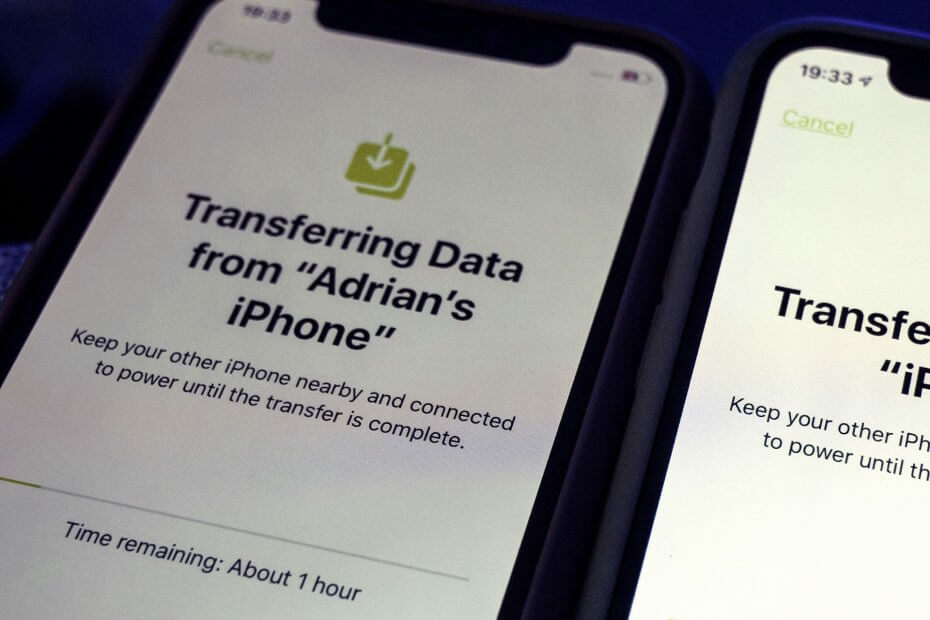
- Download Restoro pc-reparationsværktøj der kommer med patenterede teknologier (patent tilgængelig her).
- Klik på Start scanning for at finde Windows-problemer, der kan forårsage pc-problemer.
- Klik på Reparer alt for at løse problemer, der påvirker din computers sikkerhed og ydeevne
- Restoro er blevet downloadet af 0 læsere denne måned.
Windows 10 klarer sig hidtil godt, men nogle brugere har rapporteret, at de har svært ved at overføre deres fotos fra deres
iPhones til Windows 10.Tilsyneladende kan de ikke overføre fotos fra iPhone til Windows 10, uanset hvad de prøver. Hvis du er en af disse brugere, kan du læse disse tip nedenfor.
Hvordan overfører jeg fotos fra iPhone til Windows 10?
1. Kontroller, at iTunes Apple Mobile Device USB-driver er installeret
- Slut din iPhone til din computer. Hvis iTunes kører, skal du lukke det.
- Trykke Windows-nøgle + X at åbne Win + X-menu. Vælg Enhedshåndtering fra listen.
- Finde Universal Serial Bus-controller og tryk på plus for at udvide listen. Finde Apple-mobilenhed USB Chauffør på listen.
- Hvis drivernavnet ikke har en pil ned, ! eller ? eller ved siden af det betyder det, at det er installeret med succes, og at der muligvis er konflikt med tredjepartssoftware.
- Hvis der er en pil ned, skal du muligvis aktivere driveren, og hvis den er der ! eller ?, skal du muligvis geninstallere driveren.
- Hvis den Apple Mobile Device USB-driver ikke er tilgængelig på listen, så har du muligvis et problem med din USB-port, så prøv en anden port i mindst 30 sekunder. I værste fald er din iOS-enhed muligvis ikke kompatibel med chipsetdrivere, og du kan prøve at opdatere dine chipset- og bundkortdrivere.
Opdater drivere automatisk
Hvis denne metode ikke fungerer, eller hvis du ikke har de nødvendige computerfærdigheder til at opdatere / rette driverne manuelt, anbefaler vi kraftigt, at du gør det automatisk ved hjælp af et dedikeret værktøj.
Dette værktøj er godkendt af Microsoft og Norton Antivirus. Efter flere tests konkluderede vores team, at dette er den bedste automatiserede løsning. Nedenfor kan du finde en hurtig guide til, hvordan du gør det.
Opdater drivere automatisk
Manuel download af drivere er en proces, der medfører risiko for at få den forkerte driver installeret, hvilket kan føre til alvorlige funktionsfejl.
Den sikrere og nemmere måde at opdatere drivere på en Windows-computer på er ved hjælp af et automatisk værktøj.

DriverFix
Installer, opdater og reparer dine USB-drivere på ingen tid, og få din iPhone til at arbejde igen ved hjælp af dette fantastiske pc-værktøj.
Besøg webstedet
2. Lås din iPhone op, og indstil din pc som en pålidelig enhed
- Før du overfører filer til Windows 10, skal du sørge for at låse din iOS-enhed op ved hjælp af din adgangskode, især hvis du aldrig før har synkroniseret den med din computer.
- Sørg for, at din iOS-enhed stoler på din computer, før du overfører dine filer.
3. Søg efter opdateringer
- Opdater din fotostyringssoftware og iTunes.
- Opdater din iPhone.
- Kontroller, om der er en opdatering tilgængelig til din version af Windows ved hjælp af Windows opdatering Ansøgning.
- Episk guide alarm! Alt hvad du behøver at vide om visning af iPhone-fotos på Windows 10!
4. Prøv at importere fotos igen
- Opret et nyt foto, der skal importeres.
- Slut din iPhone til din computer.
- Åben Denne pc, find din iPhone under Bærbare enheder, højreklik på det, og tryk på Importer billeder og videoer.

- Derudover kan du prøve at overføre dine fotos ved hjælp af iTunes-applikationen.
Editorens anbefaling: Hvis du stadig ikke kan foretage overførslen efter at have fulgt trinene fra denne løsning, anbefaler vi, at du prøver en dedikeret software.
Vi anbefaler, at du bruger en af de mest anvendte software til overførsel af data mellem iPhone og PC, der ikke har nogen synkroniseringsproblemer. Download det fra nedenstående link, og lad det udføre jobbet.
⇒Få IOTransfer 4
5. Kontroller USB-kablet
Sørg for, at dit USB-kabel fungerer, og at det er støvfrit. Kontroller desuden, om der er skader.
Hvis du bruger et tredjepartskabel, kan du muligvis kun oplade din enhed, men ikke overføre filer. Hvis du har et andet ekstra USB-kabel, kan du også prøve det.
- Leder du efter det bedste universelle USB-kabel? Denne guide hjælper dig med at beslutte, hvilken du skal få.
6. Kontroller, om Apple Mobile Device Support er installeret
iOS-enheder kræver, at Apple Mobile Device Support er installeret på din computer, og for at kontrollere, om denne funktion er installeret, skal du gøre følgende:
- Trykke Windows-tast + S og indtast Kontrolpanel.
- Vælg Kontrolpanel fra listen.
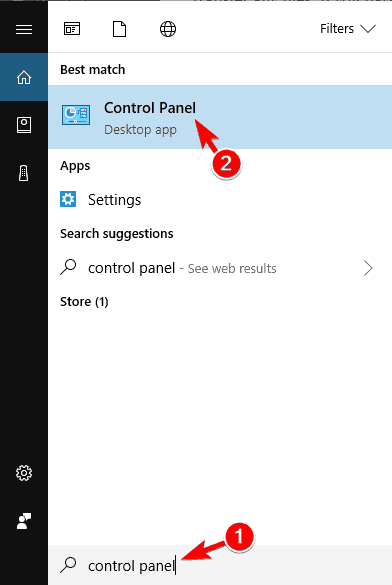
- Når kontrolpanelet åbnes, skal du finde og klikke på Programmer og funktioner.
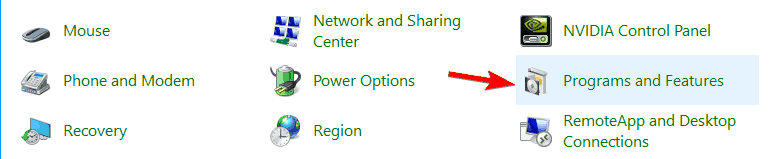
- Tjek listen for Apple Mobile Device Support.
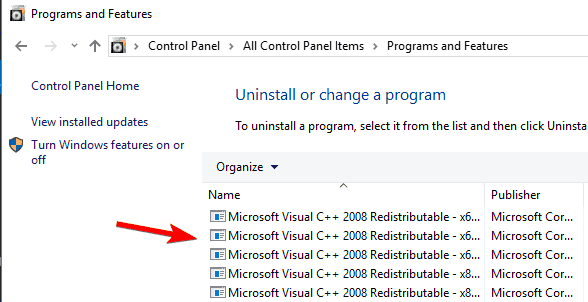
- Hvis Apple Mobile Device Support ikke er på listen over installeret software, skal du fjerne iTunes, Hurtig tid, Apple Software Update, Apple Application Support, og geninstaller derefter iTunes.
7. Genstart Apple Mobile Device Service (AMDS)
Hvis din iOS-enhed ikke genkendes på Windows, skal du muligvis genstarte Apple Mobile Device Service, og her gør du det:
- Luk iTunes, og frakobl alle iOS-enheder, som du har tilsluttet.
- Åbn vinduet Kør ved at trykke på Windows-tast + R.
- Indtast i indtastningsfeltet services.msc og klik Okay.
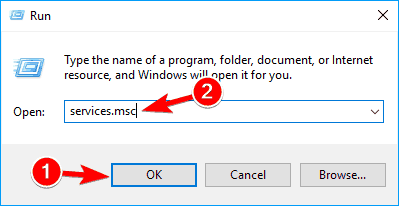
-
Tjenester vindue skal åbnes.
- På listen til venstre finder du Apple Mobile Device Service, højreklik på den og vælg Ejendomme fra menuen.
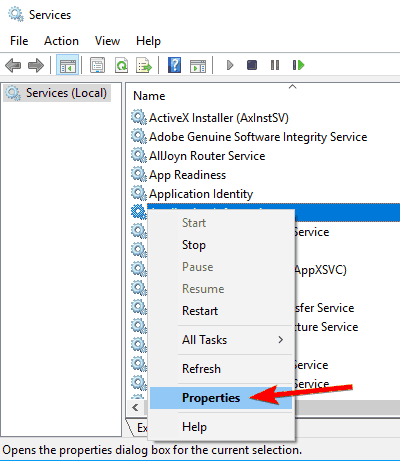
- På listen til venstre finder du Apple Mobile Device Service, højreklik på den og vælg Ejendomme fra menuen.
- I Ejendomme vindue finde Starttype og vælg Automatisk fra rullelisten.
- Klik på Hold op knappen nedenfor for at stoppe tjenesten.
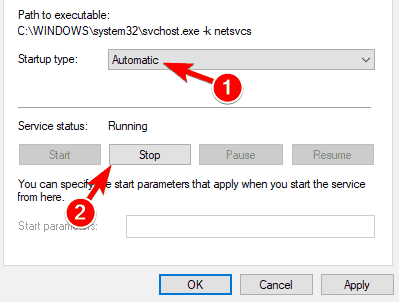
- Klik på Hold op knappen nedenfor for at stoppe tjenesten.
- Når tjenesten er stoppet, skal du klikke på Start at starte det igen.
- Klik på Okay og genstart computeren.
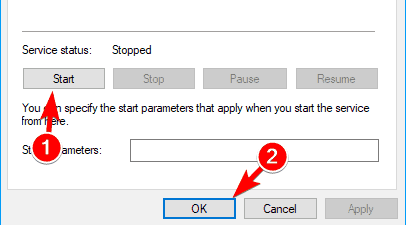
- Klik på Okay og genstart computeren.
- Åbn iTunes, og tilslut din iOS-enhed.
8. Prøv at overføre fotos fra iPhone på en anden Windows 10-pc
Hvis alt andet mislykkes, kan du prøve at forbinde din iPhone til en anden pc for at se, om der er nogen forskel.
Hvis problemet fortsætter, betyder det, at der er noget galt med din iPhone, og du skal muligvis kontakte en professionel for at løse det.
Ved at forbinde din iPhone til en anden pc kan du nemt diagnosticere, om problemet er relateret til din computer, driverens inkompatibilitet, eller hvis det er noget galt med din iPhone.
9. Brug iCloud
Hvis du ikke kan importere fotos fra iPhone på Windows 10, kan du prøve at bruge iCloud. Efter download iCloud, skal du blot navigere til iCloud til fotos og du skal se tre tilgængelige kataloger.
Et af disse mapper skal indeholde dine billeder, og ved at få adgang til det kan du overføre dem til din pc. Flere iPhone 6-brugere rapporterede, at denne løsning fungerede for dem, så sørg for at prøve den.
Kør en systemscanning for at finde potentielle fejl

Download Restoro
PC-reparationsværktøj

Klik på Start scanning for at finde Windows-problemer.

Klik på Reparer alt for at løse problemer med patenterede teknologier.
Kør en pc-scanning med Restoro reparationsværktøj for at finde fejl, der forårsager sikkerhedsproblemer og afmatning. Når scanningen er afsluttet, erstatter reparationsprocessen beskadigede filer med nye Windows-filer og -komponenter.
Vi anbefaler dig at downloade specialoverførselsdatasoftware og forsøge at overføre fotos igennem det.
Denne software hjælper dig ikke kun med at synkronisere dine iPhone-fotos med din pc, men det giver dig også mulighed for at beskytte dine musik- / billed- / videobiblioteker, hvis en enhed bliver beskadiget eller mistet.
Desuden vil du blive overrasket over at se, hvordan ethvert videoformat dekodes af denne software.
⇒Hent iMobie AnyTrans
10. Nulstil din iPhones placering og privatlivsindstillinger
Ifølge brugerne, hvis du ikke kan importere fotos fra iPhone til Windows 10, kan du muligvis løse problemet ved blot at nulstille dine placerings- og privatlivsindstillinger.
For at gøre det skal du gøre følgende:
- Gå til iPhone på Indstillinger> Generelt.
- Gå nu til Nulstil> Nulstil placering og privatliv.
- Tilslut nu din iPhone til pc'en.
- Vælg Tillid på din telefon.
- Åben iTunes og sørg for at kontrollere Tillid mulighed også.
Herefter skal problemet løses, og du kan overføre billeder uden problemer. Denne løsning fungerer for iPhone 6, men du kan også bruge den med andre versioner af iPhone.
11. Tilslut iPhone via en anden USB-port på Windows 10-pc
Hvis du ikke kan overføre fotos fra iPhone til Windows 10, kan problemet være din USB-port. Flere iPhone 5S-brugere rapporterede, at de ikke kunne overføre fotos, mens de brugte USB 3.0-porten på deres pc.
USB 3.0-porte er betydeligt hurtigere, men nogle gange kan der opstå problemer med dem.
Hvis du ikke kan overføre filer, mens du bruger USB 3.0-porten, skal du sørge for at slutte din enhed til en USB 2.0-port og kontrollere, om det løser problemet. Flere brugere rapporterede, at brugen af USB 2.0 løste problemet for dem, så sørg for at prøve det.
12. Skift tilladelsen til mappen Billeder
Ifølge brugerne, hvis du ikke kan overføre fotos fra iPhone til Windows 10, kan problemet være dine tilladelser.
Flere brugere rapporterede, at de manglede tilladelser til Pictures-biblioteket, og at dette fik problemet til at dukke op. For at løse problemet skal du gøre følgende:
- Åben Denne pc og højreklik Billeder folder. Vælge Ejendomme fra menuen.
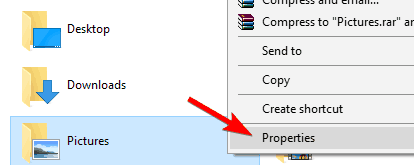
- Naviger til Sikkerhed fanen og klik på Redigere knap.

- Vælg din konto fra listen, og kontroller Fuld kontrol i Give lov til kolonne. Klik nu på ansøge og Okay for at gemme ændringer.
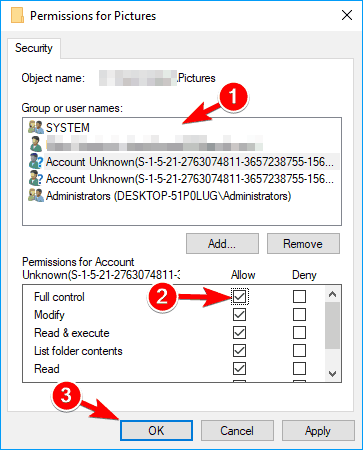
Flere brugere rapporterede, at du kan løse dette problem ved blot at give fuld kontrolrettigheder til en gruppe kaldet Alle. For at gøre det skal du blot følge disse trin:
- Gentag trinene 1 og 2 ovenfra.
- Klik på Tilføje knap.
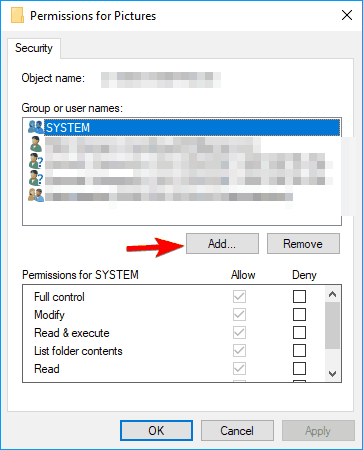
- I Indtast objektnavne, der skal vælges felt, du skal indtaste Alle sammen. Klik nu på Tjek navne og Okay.
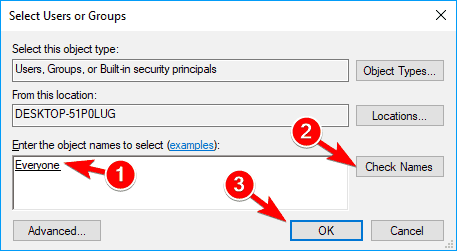
- Vælg Alle sammen gruppe og tjek Fuld kontrol indstilling i Give lov til kolonne. Klik på Okay for at gemme ændringer.
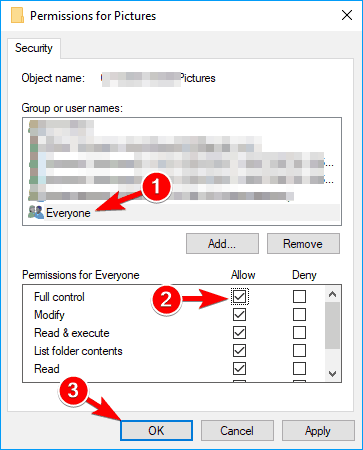
Når du har givet fuld kontrol til alle, skal problemet løses, og du kan overføre billeder uden problemer.
Hvis problemet stadig vedvarer, kan du prøve at overføre færre billeder. Mange brugere prøver at overføre alle deres billeder på én gang, men det kan medføre, at dette problem vises.
I stedet for at overføre alle dine billeder, skal du prøve at overføre 10 billeder eller mere på det tidspunkt og kontrollere, om det fungerer. Dette kan være en kedelig løsning, men det virker for nogle, så sørg for at prøve det.
13. Deaktiver dit antivirusprogram
Hvis du ikke kan overføre fotos fra iPhone til Windows 10, kan problemet være dit antivirussoftware. Mange brugere havde dette problem på deres pc, men efter at have deaktiveret deres antivirus, blev problemet løst, så sørg for at prøve det.
Hvis du ikke vil deaktivere dit antivirusprogram, skal du bare kontrollere dets konfiguration og prøve at deaktivere funktioner relateret til flytbart lager.
- Vælg en mere pålidelig antivirussoftware fra vores nye liste!
Ikke at kunne overføre fotos fra iPhone til din pc kan være et stort problem. Dog rapporterede brugerne også følgende problemer:
- Kan ikke se iPhone-fotos på pc - Mange brugere rapporterede, at de ikke kan overføre eller se iPhone-fotos på deres pc. Dette er et usædvanligt problem, men du skal være i stand til at løse det ved hjælp af en af vores løsninger.
- iPhone-fotos vises ikke på pc - Flere brugere rapporterede, at iPhone-fotos ikke vises på deres pc. Dette skyldes sandsynligvis en forældet eller ødelagt driver.
- Kan ikke overføre fotos fra iPhone 6 til pc - Dette problem påvirker alle iPhones, og mange iPhone 6-brugere rapporterede dette problem på deres pc.
- Kan ikke overføre fotos fra iPhone med iTunes, Bluetooth, iCloud, iPhoto - Flere brugere rapporterede, at de ikke kunne overføre fotos ved hjælp af iTunes og iCloud. Faktisk var de ikke i stand til at overføre deres fotos, selv mens de brugte Bluetooth-forbindelse.
- Kan ikke importere iPhone 3gs-fotos til computeren - Flere brugere rapporterede, at de havde problemer med at importere fotos fra iPhone 3GS. Dette problem skyldes normalt dine indstillinger, og det kan let løses.
- Kan ikke importere fotos fra iPhone 4s, iPhone 5 - Dette problem kan også forekomme på nyere iPhones, og mange brugere rapporterede, at de ikke kan importere fotos fra iPhone 4S eller iPhone 5.
 Har du stadig problemer?Løs dem med dette værktøj:
Har du stadig problemer?Løs dem med dette værktøj:
- Download dette pc-reparationsværktøj klassificeret Great på TrustPilot.com (download starter på denne side).
- Klik på Start scanning for at finde Windows-problemer, der kan forårsage pc-problemer.
- Klik på Reparer alt for at løse problemer med patenterede teknologier (Eksklusiv rabat for vores læsere).
Restoro er blevet downloadet af 0 læsere denne måned.
Ofte stillede spørgsmål
Hvis du slutter din iPhone til din pc og bemærker, at du kan ikke gennemse billederne, så skal du følge de relevante fejlfindingstrin.
Der er mange grunde til, at import fra iPhone til Windows 10 kan forhindres, men hvis du følger trin i denne vejledning, dette burde ikke længere være et problem.
Nej, iPhone-fotos sikkerhedskopieres normalt automatisk på iCloud.



![FIX: Denne projektmappe blev åbnet i skrivebeskyttet tilstand [Office 365]](/f/b6af79745c04f623497f1717c0c476b8.jpg?width=300&height=460)

